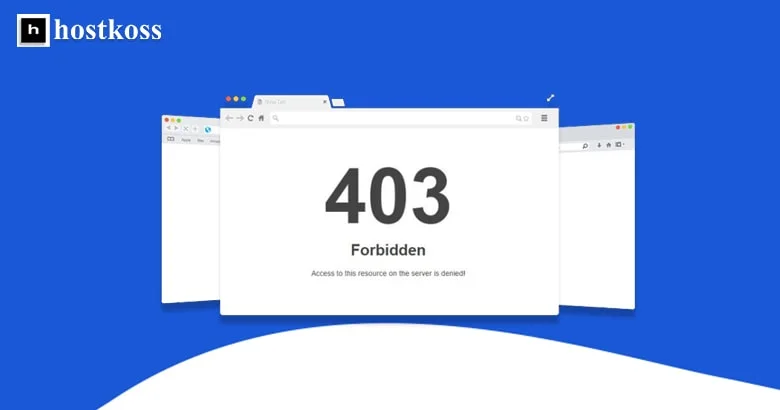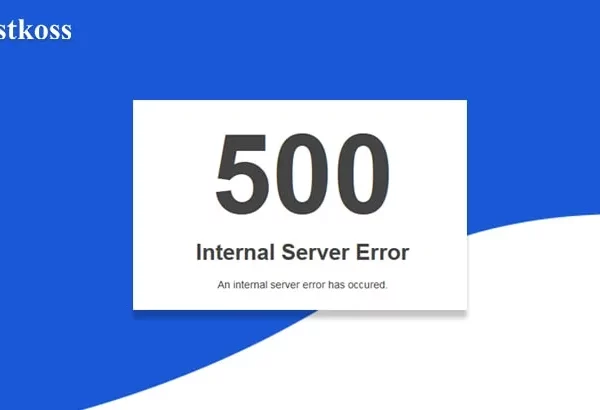403 Forbidden -virheon yleinen virhe, joka ilmenee, kun verkkosivustosi tai sovelluksesi ei pääse käsiksi tiedostoon. Tämä voi johtua monista eri syistä, mutta yleisin syy on, että käyttöoikeudet on asetettu väärin.
Selaimen osoitepalkkiin ilmestyy 403-virhe ja näytölle tulee kielletty HTTP 403 -viesti.”Access denied” -virhe.
Korjataksesi tämän virheen sinun on muutettava käyttöoikeuksia, jotta verkkosivustosi tai sovelluksesi voi käyttää tiedostoa.
Kuinka korjata 403 Forbidden -virhe
403-virheet johtuvat usein väärin määritetystä verkkopalvelimesta tai palomuurista, joka estää pääsyn verkkosivustolle. Jos haluat korjata 403 Forbidden -virheen, tarkista ensin, onko verkkosivusto käynnissä selaimessasi. Jos näin ei ole, kokeile vaihtaa DNS-palvelimesi Googlen julkiseen DNS-palvelimeen. Tarkista sitten, estääkö tietokoneesi palomuuri pääsyn verkkosivustolle. Jos näin on, lisää palomuurin asetuksiin poikkeus kyseistä verkkosivustoa varten.
Jos saat 403-virheilmoituksen, ota yhteyttä tämän verkkosivuston web-hosting-palveluntarjoajaan ja kysy heiltä palvelimen kokoonpanosta.
Miten korjata 403 virhe WordPress blogiisi
403 Forbidden -virhe on yleisin virhe, johon WordPress-käyttäjät voivat törmätä. Tämä virhe johtuu yleensä virheellisistä resoluutioista tai konfiguraatio-ongelmasta. Tässä artikkelissa näytämme siis, miten korjata kielletty virhe WordPress-blogissasi.
- 1) Tarkista palvelimesi tiedostojen ja kansioidenkäyttöoikeudet . Varmista, että kaikilla on luku- ja kirjoitusoikeudet kaikkiin WordPressin asennushakemiston tiedostoihin ja kansioihin.
- 2) Tarkista, onko olemassa lisäosia, jotka häiritsevät muiden lisäosien tai teemojen asennusta. Poista kaikki liitännäiset käytöstä ja katso, jatkuuko ongelma.
- 3) Jos olet hiljattain asentanut uuden teeman tai laajennuksen, yritä poistaa ne käytöstä ja katso, jatkuuko ongelma uudelleen.
- 4) Varmista, että PHP-versio on vähintään 5.6.
Jos haluat korjata 403-virheen pysyvästi, sinun on selvitettävä ongelman perimmäinen syy ja korjattava se. Voit tehdä tämän käyttämällä joitakin näistä vinkeistä:
Tarkista kaikki linkkisi ja varmista, että ne toimivat.
Tarkista, onko sinulla pääsy virheen aiheuttavaan tiedostoon tai hakemistoon.
Varmista, että sinulla on oikeudet käyttää tiedostoa tai hakemistoa.
Varmista, että selaimesi ei estä evästeitä ja JavaScriptiä.
Lue myös:
- Miten korjata ”404 Not Found” -virhe?
- Kuinka korjata 504 Gateway Timeout Error -virhe?
- Korjaa sisäisen palvelimen virhe 500
- Täydellinen opas 503 Service Unreachable -virheisiin
FAQ (usein kysytyt kysymykset)
403-virhe voi johtua monista eri tekijöistä, kuten riittämättömistä käyttöoikeuksista, IP-osoitteen estämisestä ja väärin määritetyistä suojauslisäosista.
Kyllä, 403-virheen toistuva esiintyminen voi vaikuttaa kielteisesti verkkosivustosi hakukonesijoituksiin.
Voit määrittää, onko sivustollasi 403-virhe, tarkistamalla palvelimen lokitiedot, tutkimalla sivuston asetuksia tai käyttämällä online-analyysityökaluja.
Kyllä, on olemassa ilmaisia online-työkaluja, joiden avulla voit diagnosoida 403-virheen ja selvittää sen aiheuttajan.
Vaikka jotkin ratkaisut saattavat vaatia teknistä tietämystä, on olemassa perustason vianmääritysvaiheita, joita ei-tekniset käyttäjät voivat kokeilla 403-virheongelman ratkaisemiseksi.